excel页码怎么设置自定义页码?exc...
excel页码怎么设置自定义页码?excel中,有些用户在打印的时候经常会需要使用一些特殊的页码符号代替传统页码编号,但是软件默认肯定不是的,那么excel页码怎么设置自定义页码呢。
excel页码设置自定义页码教程
1、首先打开要设置的表格,进入“插入”工具。

2、接着点击“页眉和页脚”选项。
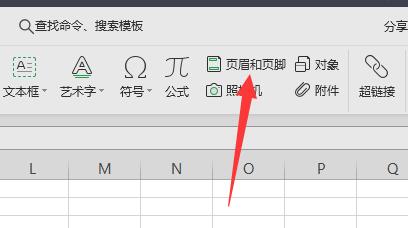
3、然后点击页眉或页脚旁的“自定义”按钮。
excel如何一次选中多个图表或图形对象 excel一次选中多个图表或图形对象方法
我们在使用Excel文件编辑文档时常常编辑多个图表,那么如何一次性选中全部的图表图形对象进行编辑,下面就为大家说明一下

4、打开后,在其中就能通过上面一排按钮自由设计页码了。
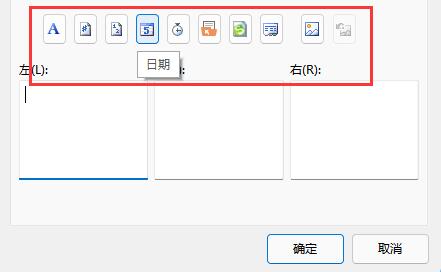
5、例如我们这里在左边选择页码,右边选择日期。
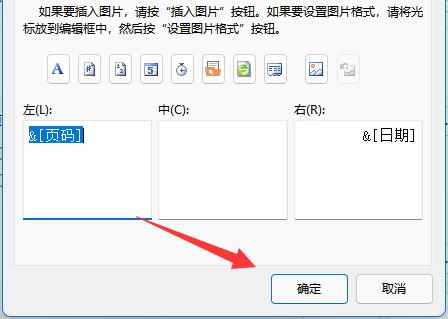
6、这样打印出来的表格就是左上角页码,右上角日期。

以上就是excel页码怎么设置自定义页码?excel页码设置自定义页码教程的详细内容,更多关于excel自定义页码格式的资料请关注脚本之家其它相关文章!
excel如何批量输入求和公式 excel批量输入求和公式方法
Excel表格是我们日常工作和生活中,会经常用到的办公软件。我们除了可以在Excel简单输入数据,还可以设置公式进行自动求和。大家一起来学习吧





